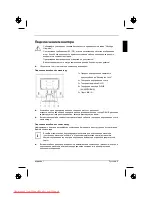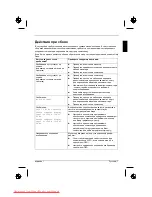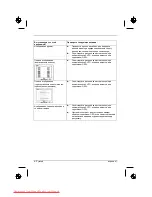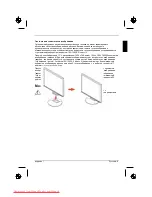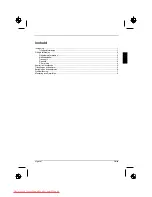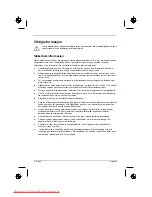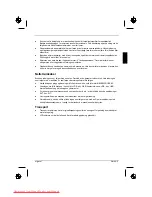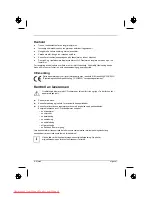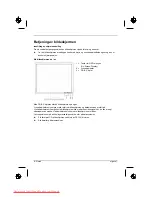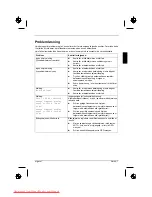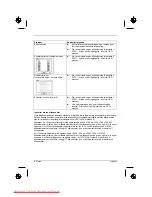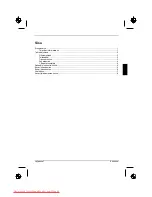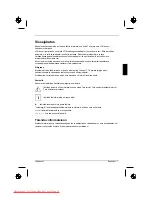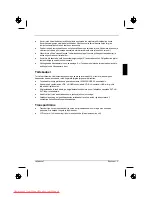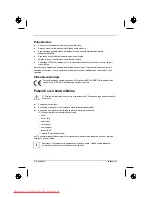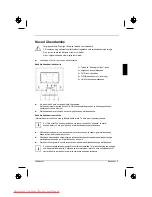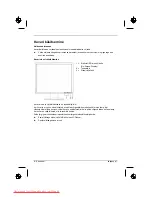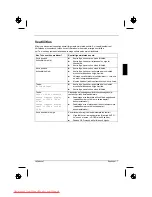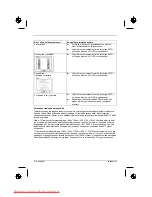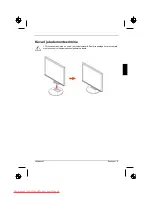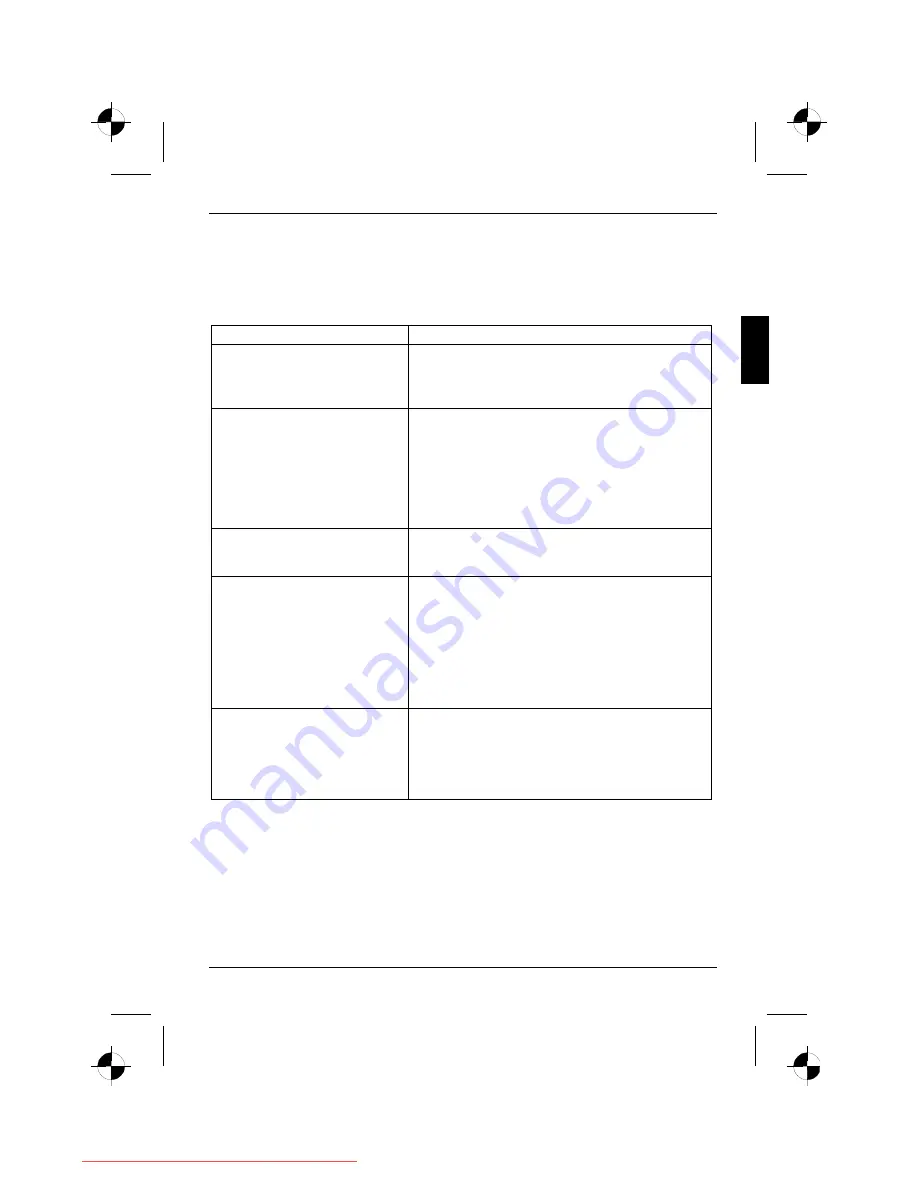
utgave 1
Norsk - 7
Problemløsning
Hvis det oppstår problemer og feil, kontrollerer du i første omgang følgende punkter. Fører ikke dette
til at feilen blir utbedret, bør bildeskjermen testes på en annen datamaskin.
Hvis feilen fremdeles ikke kan utbedres, er du velkommen til å ta kontakt med vår kundestøtte.
Problem: Kontroller
følgende:
Ingen skjermvisning
(lysnettindikatoren lyser ikke)
►
Kontroller at bildeskjermen er slått på.
►
Kontroller at bildeskjermens nettledning er satt
korrekt i.
►
Kontroller at datamaskinen er slått på.
Ingen skjermvisning
(lysnettindikatoren lyser)
►
Kontroller at datamaskinen er slått på.
►
Kontroller at skjermens dataledning er skrudd godt
fast til datamaskinens skjermtilkopling.
►
Trykk en vilkårlig tast på datamaskinens tastatur –
datamaskinen befinner seg muligens i
strømsparende modus.
►
Endre lysstyrken og / eller kontrasten helt til du får et
bilde.
Melding:
No Video Input
►
Kontroller at skjermens dataledning er skrudd godt
fast til datamaskinens skjermtilkopling.
►
Kontroller at datamaskinen er slått på.
Melding:
This is 85 Hz overdrive.
Change computer display
input to 1024 x 768 at
60 Hz.
Change computer display
input to 1280 x 1024 at
60 Hz.
Inngangssignalet (horisontalfrekvens og
bilderepetisjonsfrekvens) er ikke i samsvar med skjermens
tekniske data.
►
Still inn gyldige frekvenser ved hjelp av
datamaskinens programvare (se informasjonen som
følger med datamaskinen eller grafikkortet).
►
Still inn en gyldig oppløsning ved hjelp av
datamaskinens programvare (se informasjonen som
følger med datamaskinen eller grafikkortet).
Bildeposisjonen ikke korrekt
Bildeskjermen registrerer en driftsmodus som ennå ikke er
innstilt.
►
Kjør en selvjustering av bildeskjermen (med tasten
AUTO - hvis en slik er tilgjengelig - eller via OSD-
menyen).
►
Still inn korrekt bildeposisjon via OSD-menyen.
Downloaded from ManualMonitor.com Manuals
Summary of Contents for L19-2SD
Page 8: ...Downloaded from ManualMonitor com Manuals...
Page 18: ...Downloaded from ManualMonitor com Manuals...
Page 20: ...Downloaded from ManualMonitor com Manuals...
Page 30: ...Downloaded from ManualMonitor com Manuals...
Page 32: ...Downloaded from ManualMonitor com Manuals...
Page 42: ...Downloaded from ManualMonitor com Manuals...
Page 44: ...Downloaded from ManualMonitor com Manuals...
Page 54: ...Downloaded from ManualMonitor com Manuals...
Page 56: ...Downloaded from ManualMonitor com Manuals...
Page 66: ...Downloaded from ManualMonitor com Manuals...
Page 68: ...Downloaded from ManualMonitor com Manuals...
Page 78: ...Downloaded from ManualMonitor com Manuals...
Page 80: ...Downloaded from ManualMonitor com Manuals...
Page 90: ...Downloaded from ManualMonitor com Manuals...
Page 92: ...Downloaded from ManualMonitor com Manuals...
Page 102: ...Downloaded from ManualMonitor com Manuals...
Page 104: ...Downloaded from ManualMonitor com Manuals...
Page 114: ...Downloaded from ManualMonitor com Manuals...
Page 116: ...Downloaded from ManualMonitor com Manuals...
Page 126: ...Downloaded from ManualMonitor com Manuals...
Page 127: ...1 1 1 2 2 3 3 4 4 4 5 6 7 9 Downloaded from ManualMonitor com Manuals...
Page 128: ...Downloaded from ManualMonitor com Manuals...
Page 129: ...1 1 VGA Help Desk i Downloaded from ManualMonitor com Manuals...
Page 130: ...2 1 Help Desk 100 240 Anschlie en des Bildschirms CE Downloaded from ManualMonitor com Manuals...
Page 132: ...4 1 89 336 EWG 73 23 EWG i Downloaded from ManualMonitor com Manuals...
Page 134: ...6 1 i 1 OSD On Screen Display 2 3 Downloaded from ManualMonitor com Manuals...
Page 136: ...8 1 AUTO OSD AUTO OSD AUTO OSD AUTO OSD OSD Downloaded from ManualMonitor com Manuals...
Page 138: ...Downloaded from ManualMonitor com Manuals...
Page 140: ...Downloaded from ManualMonitor com Manuals...
Page 150: ...Downloaded from ManualMonitor com Manuals...
Page 152: ...Downloaded from ManualMonitor com Manuals...
Page 162: ...Downloaded from ManualMonitor com Manuals...
Page 163: ...1 1 1 2 2 3 3 4 CE 4 4 5 6 7 9 Downloaded from ManualMonitor com Manuals...
Page 164: ...Downloaded from ManualMonitor com Manuals...
Page 165: ...1 1 LCD LCD VGA o Help Desk i Downloaded from ManualMonitor com Manuals...
Page 166: ...2 1 Help Desk LCD Newton 100 V 240 V CE Downloaded from ManualMonitor com Manuals...
Page 168: ...4 1 LCD CE 89 336 E 73 23 LCD LCD i Downloaded from ManualMonitor com Manuals...
Page 170: ...6 1 i 1 OSD On Screen Display 2 3 LCD Downloaded from ManualMonitor com Manuals...
Page 173: ...9 LCD Downloaded from ManualMonitor com Manuals...
Page 174: ...Downloaded from ManualMonitor com Manuals...
Page 176: ...Downloaded from ManualMonitor com Manuals...
Page 186: ...Downloaded from ManualMonitor com Manuals...
Page 188: ...Downloaded from ManualMonitor com Manuals...
Page 198: ...Downloaded from ManualMonitor com Manuals...
Page 200: ...Downloaded from ManualMonitor com Manuals...
Page 210: ...Downloaded from ManualMonitor com Manuals...
Page 212: ...Downloaded from ManualMonitor com Manuals...
Page 222: ...Downloaded from ManualMonitor com Manuals...
Page 224: ...Downloaded from ManualMonitor com Manuals...
Page 234: ...Downloaded from ManualMonitor com Manuals...